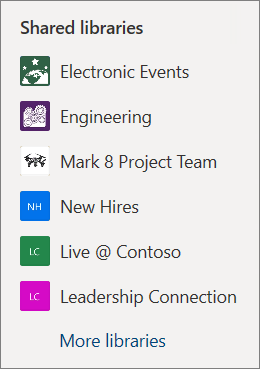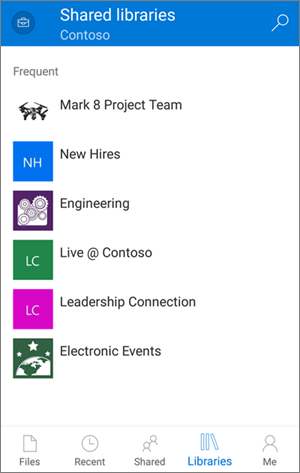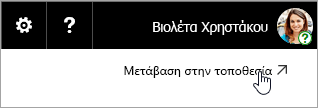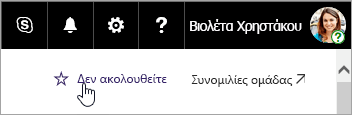Εάν χρησιμοποιείτε OneDrive, μπορείτε να αποκτήσετε πρόσβαση στα αρχεία σας SharePoint ή Microsoft Teams της Microsoft στο web ή στην εφαρμογή για κινητές συσκευές χωρίς να κλείσετε OneDrive. Οι κοινόχρηστες βιβλιοθήκες με τις οποίες αλληλεπιδράσατε πρόσφατα ή που παρακολουθείτε εμφανίζονται στην περιήγηση. Μπορείτε επίσης να δείτε τις ομάδες Microsoft 365 σας στη λίστα, καθώς κάθε ομάδα έχει τη δική της τοποθεσία ομάδας. Για να μάθετε περισσότερα, ανατρέξτε στο θέμα Νέες δυνατότητες στις τοποθεσίες ομάδας του SharePoint, συμπεριλαμβανομένης της ενοποίησης με ομάδες Office 365.
Εμφάνιση των αρχείων SharePoint ή Microsoft Teams στο OneDrive στο web
-
Πραγματοποιήστε είσοδο στο Microsoft 365 από την τοποθεσία www.office.com/signin.
Σημαντικό: Χρησιμοποιείτε Microsoft 365 με διαχείριση από την 21Vianet στην Κίνα; Εάν ναι, ανατρέξτε στο θέμα Πού μπορώ να πραγματοποιήσω είσοδο στο Office 365 για τις πληροφορίες εισόδου.
-
Επιλέξτε το εικονίδιο εκκίνησης εφαρμογών
-
Στην περιοχή Κοινόχρηστες βιβλιοθήκες, επιλέξτε μια τοποθεσία ή ομάδα για να την ανοίξετε. (Εάν δεν βλέπετε την τοποθεσία στη λίστα, κάντε κλικ στην επιλογή Περισσότερες βιβλιοθήκες.)
Εμφάνιση των αρχείων SharePoint ή Microsoft Teams στην εφαρμογή OneDrive για κινητές συσκευές
-
Στην εφαρμογή OneDrive όταν έχετε εισέλθει με τον εταιρικό ή σχολικό λογαριασμό σας, επιλέξτε Βιβλιοθήκες.
-
Επιλέξτε το όνομα της τοποθεσίας και, στη συνέχεια, τη βιβλιοθήκη όπου βρίσκονται τα αρχεία. (Η τοποθεσία μπορεί να είναι μια ομάδα ή ομάδα στην οποία ανήκετε και ίσως χρειαστεί να επιλέξετε Έγγραφα ή μια άλλη βιβλιοθήκη για να βρείτε τα αρχεία.)
Καρφίτσωμα τοποθεσίας SharePoint ή Microsoft Teams στη λίστα σας
Η σειρά με την οποία εμφανίζονται οι τοποθεσίες στη λίστα σας εξαρτάται από το πόσο συχνά αλληλεπιδράτε με τα αρχεία σε κάθε τοποθεσία. Εάν θέλετε μια συγκεκριμένη τοποθεσία να εμφανίζεται πάντα στη λίστα σας, μπορείτε να την παρακολουθείτε.
-
Πραγματοποιήστε είσοδο στο Microsoft 365 από την τοποθεσία www.office.com/signin.
Σημαντικό: Χρησιμοποιείτε Microsoft 365 με διαχείριση από την 21Vianet στην Κίνα; Εάν ναι, ανατρέξτε στο θέμα Πού μπορώ να πραγματοποιήσω είσοδο στο Office 365 για τις πληροφορίες εισόδου.
-
Επιλέξτε το εικονίδιο εκκίνησης εφαρμογών
-
Στην περιοχή Κοινόχρηστες βιβλιοθήκες, επιλέξτε μια τοποθεσία ή ομάδα για να την ανοίξετε. (Εάν δεν βλέπετε την τοποθεσία στη λίστα, κάντε κλικ στην επιλογή Περισσότερες βιβλιοθήκες.)
-
Στο επάνω μέρος της οθόνης, επιλέξτε Μετάβαση στην τοποθεσία.
-
Στο επάνω μέρος της οθόνης, επιλέξτε Χωρίς παρακολούθηση. Το κείμενο θα αλλάξει σε Παρακολούθηση.
Τύποι τοποθεσιών του SharePoint στις οποίες μπορείτε να αποκτήσετε πρόσβαση
Από το OneDrive, μπορείτε να αποκτήσετε πρόσβαση στους ακόλουθους τύπους τοποθεσιών:
-
Τοποθεσίες ομάδας
-
Τοποθεσίες έργου
-
Κέντρα εγγράφων
-
Τοποθεσίες διαχείρισης εγγραφών
-
Ομάδες Microsoft 365
Μάθετε περισσότερα
Αντιγραφή αρχείων και φακέλων μεταξύ τοποθεσιών του OneDrive και τοποθεσιών του SharePoint
Συγχρονισμός αρχείων του SharePoint με τη νέα εφαρμογή συγχρονισμού για το OneDrive
Χρειάζεστε περισσότερη βοήθεια;
|
|
Επικοινωνήστε με την υποστήριξη Για βοήθεια σχετικά με το Λογαριασμός Microsoft και τις συνδρομές σας, επισκεφθείτεΒοήθειας για τον λογαριασμό και τις χρεώσεις. Για τεχνική υποστήριξη, μεταβείτε Επικοινωνήστε με Υποστήριξη της Microsoft, εισαγάγετε το πρόβλημά σας και επιλέξτε Λήψη βοήθειας. Εάν εξακολουθείτε να χρειάζεστε βοήθεια, επιλέξτε Επικοινωνία με την υποστήριξη για να μεταβείτε στην καλύτερη επιλογή υποστήριξης. |
|
|
|
Διαχειριστές Διαχειριστές θα πρέπει να προβάλουν τη Βοήθεια για διαχειριστές του OneDrive, το Κοινότητα τεχνολογίας του OneDrive ή να επικοινωνήσουν με τηνΥποστήριξη Microsoft 365 για επιχειρήσεις. |